php小編柚子為您介紹解決Win10搜尋框不停刷新的問題。在使用Win10系統時,有時我們會遇到搜尋框不停刷新的情況,這不僅影響了系統的正常使用,也給使用者帶來了極大的困擾。那麼,如何解決這個問題呢?本文將為您詳細解析Win10搜尋框一直載入的原因,並提供解決方案,幫助您輕鬆解決這個問題。
win10搜尋框一直載入問題解析
1、點選開始功能表-找到Windows PowerShell資料夾。
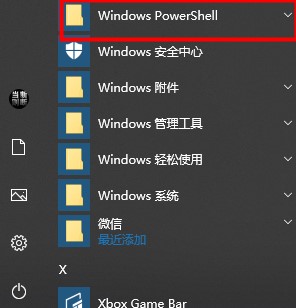
2、點選Windows PowerShell檔案-右鍵點選Windows PowerShell-選擇以管理員身分執行。
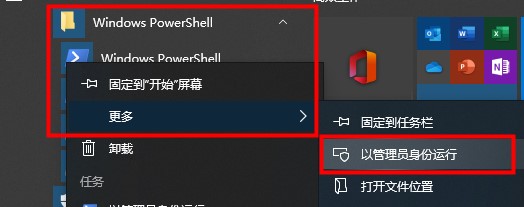
3、在指令視窗輸出指令
Get-AppXPackage -Name Microsoft.Windows.Cortana | Foreach {Add-AppxPackage -DisableDevelopmentMode -Register “$ ($_.InstallLocation)\AppXManifest.xml”}! 。
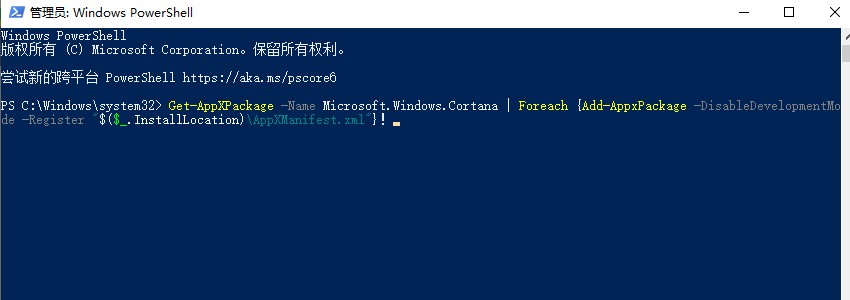
4、重新啟動即可解決無限載入。
以上是win10搜尋框不停刷新怎麼辦? win10搜尋框一直載入問題解析的詳細內容。更多資訊請關注PHP中文網其他相關文章!




